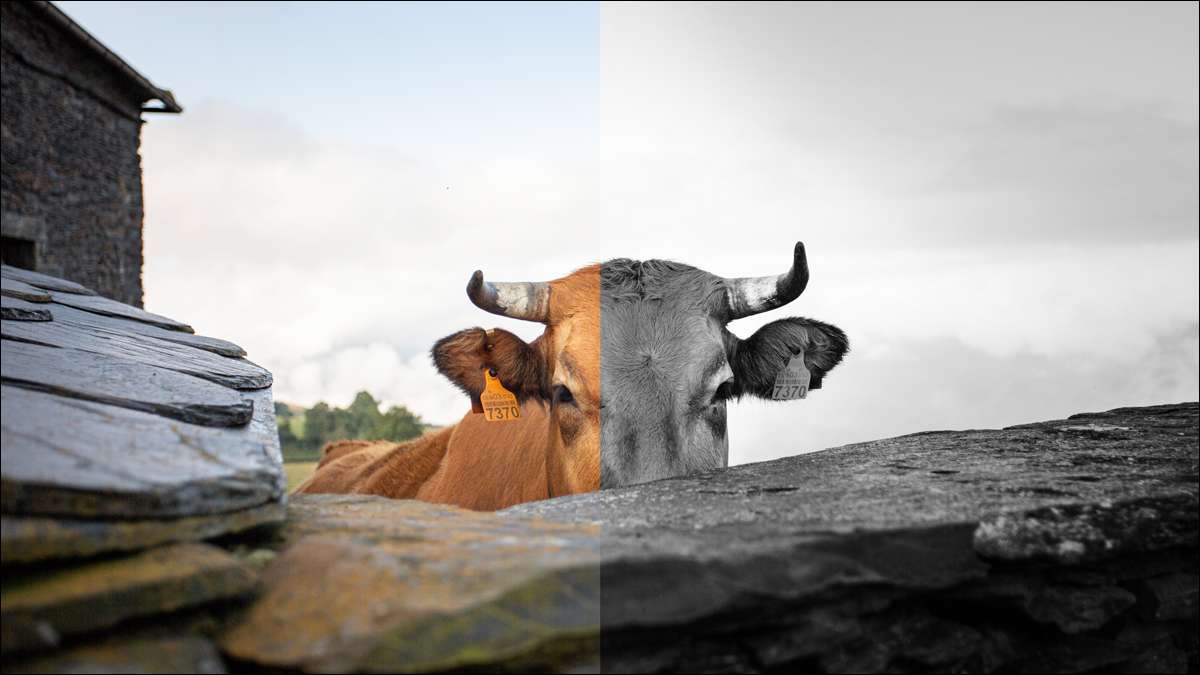
Lightroom Presets 画像を編集するための人気のある方法は、Adobe Photoshopを使用することを好む場合は、それらをPhotoshopで使用する方法があります。 Adobe Camera Raw. (ACR)。説明しましょう。
なぜACRが(基本的に)Lightroomであるのか
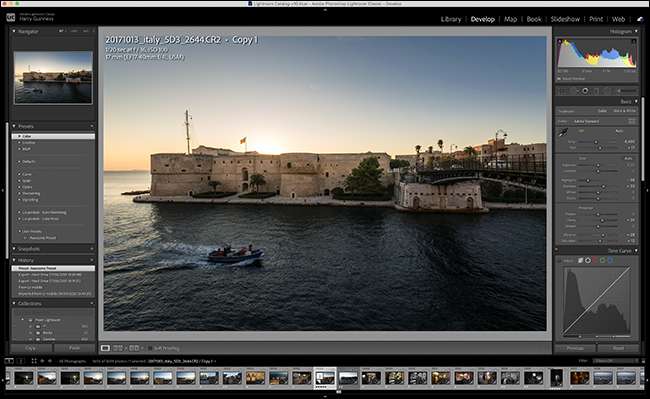
Adobe Camera RawとLightroomは、フードの下に同じ画像処理エンジンを使用して、わずかに異なるユーザーインタフェースだけです。つまり、Lightroom Presetsはあなたがいなくても私なしでACRで働いています。
実際には、 Lightroom Classic ACRも同じプリセットフォルダを共有しています。つまり、Lightroom Classicへのプリセットを追加する(ただしLightroom)は、同じコンピュータ上のPhotoshopに自動的にそれらを追加することを意味します。
ただし、Lightroom Classicを使用しない場合は、Photoshopにプリセットを追加できます。これがどのようにしています。
ACRにプリセットをインストールする方法
ダウンロードして(必要ならば) un インストールしたいプリセット。 Photoshopが開いている場合は、それを終了してください。
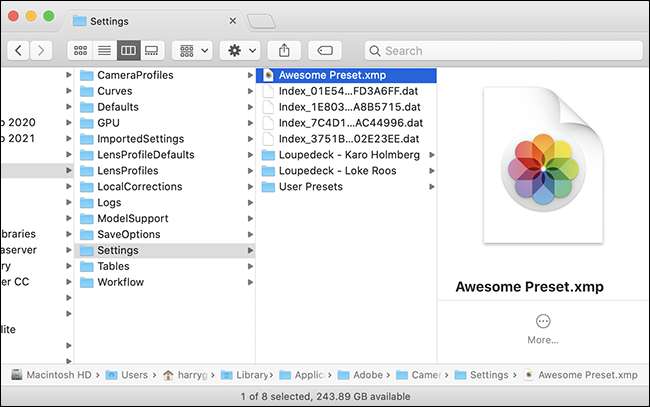
Windows 10 PC、Open File Explorerで、次のアドレスをアドレスバーに貼り付けてEnterキーを押します。
C:\ users \ [username] \ AppData \ Roaming \ Adobe \ Cameraraw \ Settings
Macでは、開くFinder、Go&GTをクリックします。フォルダに移動し、次のアドレスを貼り付けて、戻る
〜/図書館/アプリケーションサポート/アドビ/カメララー/設定
プリセットファイルをこのフォルダにコピーします。
今、あなたはAdobe Camera Rawを開くことができ、プリセットはあなたが使用する準備ができているでしょう。
ノート:
プリセットがXMP形式である必要があります。それらが古いLRTemplateフォーマットにある場合は、できます。
アプリを変換するためにアプリを使用してください
。代替的に
それらをLightroom Classicにインポートします
これにより、変換プロセスを自動的に処理し、それらをACRに追加します。
PhotoshopのLightroomプリセットの使用方法
正しいフォルダにプリセットが取り付けられている場合は、それらを使用する時が来ました。編集中の画像に応じて、それを行う方法は2つあります。
生の画像に
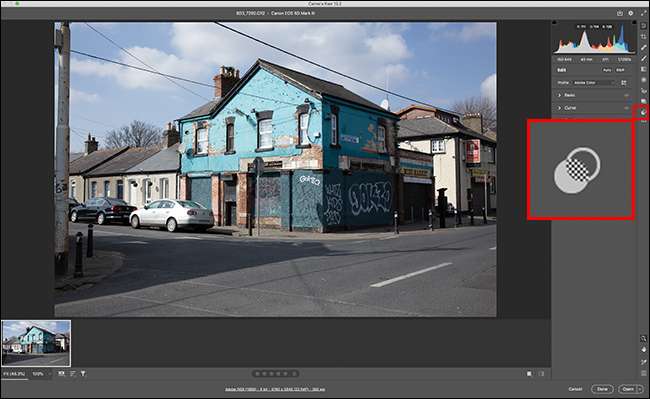
あなたがAを開くならば
生画像
Photoshopでは、Adobe Camera Rawが最初に自動的に開きます。希望する編集をしてから、右側のサイドバーの2つの重なっている円アイコンをクリックします(またはキーボードショートカットシフト+ Pを使用します)。
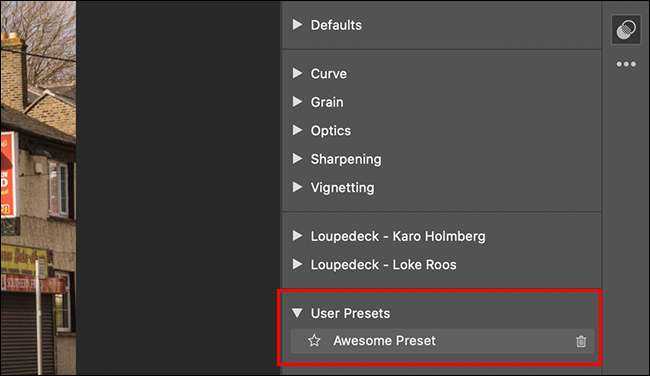
適用したいプリセットを見つけて、微調整をしてから「開く」をクリックしてPhotoshopで画像を開くことができます。
ACRフィルタを使う
RAW画像を撮影しないと、Adobe Camera Raw Filterを使用してプリセットを画像に適用できます。
結果は善ではないかもしれませんが
。
Photoshopで編集したい画像を開き、フィルタ&gtに進みます。カメラの生のフィルタ
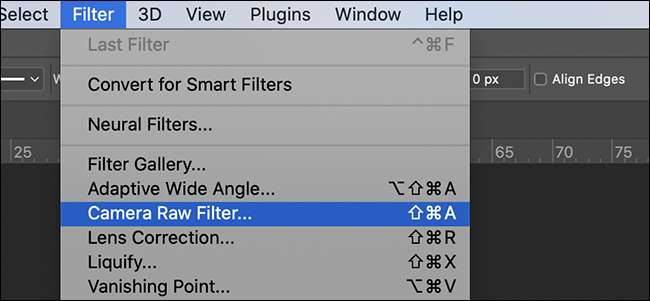
右側のサイドバーで、2つの重なっている円アイコンをクリックします(またはキーボードショートカットシフト+ Pを使用します)。
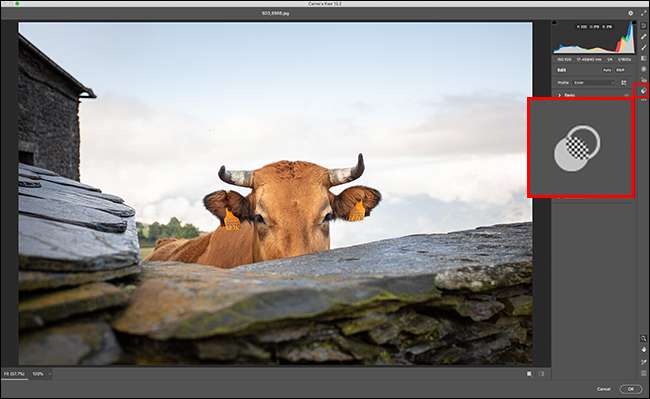
これで、利用可能なすべてのプリセットのリストが表示されます。必要なものを選択し、追加の微調整や画像を編集してから、「OK」をクリックしてPhotoshopに戻ります。
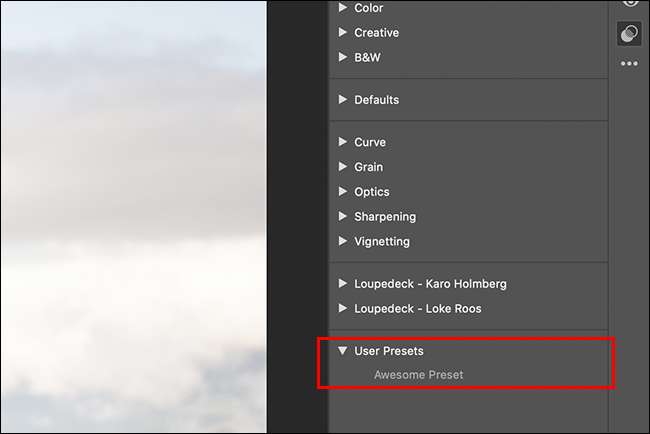
それを適用した後にACRフィルタの効果を元に戻したりダイヤルしたりできるようにしたい場合は、
画像をスマートオブジェクトに変換します
初め。







